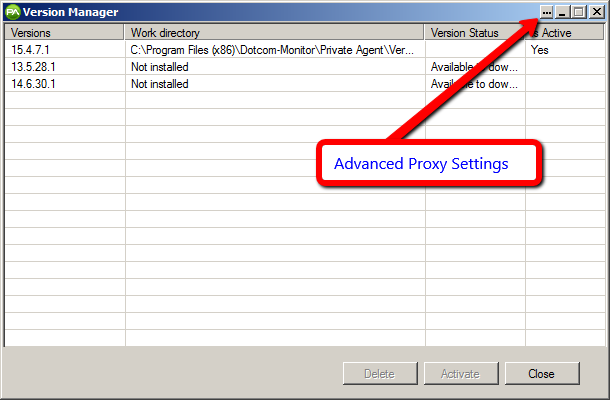Un agent privé est un lieu de surveillance que votre organisation a installé sur un ordinateur en dehors du réseau Dotcom-Monitor, généralement un ordinateur au sein de votre réseau. Un agent privé est unique à votre organisation et ne surveille que vos appareils.
Le statut d’un agent privé dépend de l’équipement sur lequel il est installé et n’est pas géré par Dotcom-Monitor.
Étapes de dépannage
Tout d’abord, s’il vous plaît assurez-vous que l’ordinateur hébergeant l’agent privé est en ligne, et l’agent privé est en cours d’exécution.
Assurez-vous que l’agent est à jour. Ouvrez le menu Démarrer, Programmes, sélectionnez le dossier Dotcom-Monitor et ouvrez le Gestionnaire de version de l’agent. Si la dernière version identifiée n’est pas répertoriée comme active, cliquez sur le bouton Activer. S’il est répertorié comme actif, essayez de cliquer sur le bouton Réactiver.
Vérifiez si le service est en cours d’exécution :
- Ouvrez le menu de démarrage et tapez dans la barre de recherche : Services (ouvrez les Services Windows).
- Vérifiez qu’il y a au moins un service avec un nom comme Dotcom-Monitor Private Agent.
- Vérifiez que le service est démarré.
- Si le service n’est pas démarré :
- Si possible, le redémarrage de la machine doit également redémarrer le service et effacer tout ce qui peut interférer, comme plusieurs instances d’une application en cours d’exécution à la fois.
- Vous pouvez essayer de le démarrer manuellement en cliquant avec le bouton droit de la souris et en sélectionnant Démarrer.
- Vous pouvez également vérifier la disponibilité des ressources suivantes essentielles pour le fonctionnement de l’agent à partir d’un navigateur sur la machine sur l’agent privé est installé sur:
https://privateagentcontroller.dotcom-monitor.com/PrivateAgentController/RemoteConfigurationService.svc
https://privateagentcontroller2.dotcom-monitor.com/PrivateAgentController/RemoteConfigurationService.svc
Ces adresses doivent renvoyer une page de service Web.
https://privateagentcontroller.dotcom-monitor.com/PrivateAgentWebProxy/entrypoint.wproxy
https://privateagentcontroller2.dotcom-monitor.com/PrivateAgentWebProxy/entrypoint.wproxy
Ces adresses doivent retourner une page blanche.Si ces adresses ne sont pas disponibles de votre côté, assurez-vous que l’accès est autorisé dans vos paramètres réseau. Sinon, si les ressources sont ouvertes avec succès, ouvrez un ticket de support.
Si vous commencez à recevoir des alertes indiquant qu’un agent privé n’a pas été signalé, assurez-vous qu’un ou plusieurs appareils surveillent à l’aide de l’agent privé. S’il n’y a pas d’appareils utilisant l’agent privé, il n’aura rien à signaler, de sorte qu’il pourrait déclencher un faux positif.
Vérifiez les paramètres proxy
Si la machine sur qui l’agent privé est installé nécessite un proxy pour se connecter à Internet, vous pouvez mettre à jour les paramètres proxy de l’agent privé en lançant le gestionnaire de version à partir de votre menu de démarrage sous le dossier Dotcom-Monitor. Les paramètres proxy sont disponibles sous les paramètres avancés en cliquant sur les ellipses dans le coin supérieur droit du gestionnaire de version.
Si vous ne connaissez pas vos paramètres proxy, vous pouvez trouver les informations en ouvrant votre navigateur et en sélectionnant des options Internet. Sélectionnez l’onglet Connexions et allez à LAN Settings. De là, vous pouvez entrer une adresse IP proxy et le port.
Vérifiez que l’agent envoie des données
L’agent privé utilise la communication apatride avec les serveurs dotcom-monitor. Chaque minute, il vérifie avec notre serveur pour voir s’il ya quelque chose qui doit être surveillé. Si oui, il prend les tâches, effectue la surveillance et télécharge des données. Sinon, s’il n’y a rien à surveiller, il retourne dormir pendant 1 minute.
Il n’y a pas de connexion persistante à nos serveurs, qui nous permettra de détecter «immédiatement» si la connexion se brise.
La façon dont nous faisons «surveillance» des agents privés, c’est que nous regardons les réponses qu’il a téléchargées sur notre serveur. S’il n’a rien téléchargé pendant X minutes, nous déclenons une alerte «indisponible». X est un numéro configurable et vous pouvez le régler à 1 min ou 60 minutes. Il est configuré à partir de la liste Agents privés sous le menu Configurer.
Voici quelques autres options pour vérifier sur un agent privé en dehors des alertes e-mail:
1. Vous pouvez créer un appareil qui est surveillé uniquement par l’agent privé 24 heures sur 24, 7 jours sur 7. Pour cet appareil, vous pouvez créer un tableau de bord. Le tableau de bord aura une URL unique qui pourrait être consultée de n’importe où. Le tableau de bord vous montrera la dernière fois que l’appareil a été vérifié.
2. Si vous avez 2 agents privés en cours d’exécution derrière votre pare-feu, techniquement, ils peuvent vérifier les uns les autres. Les agents privés écoutent sur le port 17000. Donc, si vous configurez telnet vérifier sur Port 17000 d’un agent privé à l’autre, il vous alertera si le service allait baisser.
3. Si vous souhaitez automatiser à l’aide d’un script, vous pouvez utiliser le flux XML et tirer le dernier temps de contrôle pour l’agent privé en format XML. Si la dernière fois vérifier trop vieux, votre script peut soulever une alerte nécessaire.
Tu l’as éteint et encore ?
Si aucune de ces options n’a aidé à activer l’agent, essayez de désinstaller et de réinstaller l’agent.
Des informations supplémentaires de dépannage peuvent être disponibles dans la visionneuse d’événements Windows, accessibles en ouvrant le menu de démarrage et en tapant l’événement dans la barre de recherche et en sélectionnant Event Viewer. Ouvrez le dossier Applications et recherchez tous les messages d’erreur rouge concernant les services Dotcom-Monitor. Ces informations peuvent être utiles à partager avec le support Dotcom-Monitor.
Pour plus d’aide, veuillez vous connecter à votre compte dotcom-monitor et soumettre un billet de support.